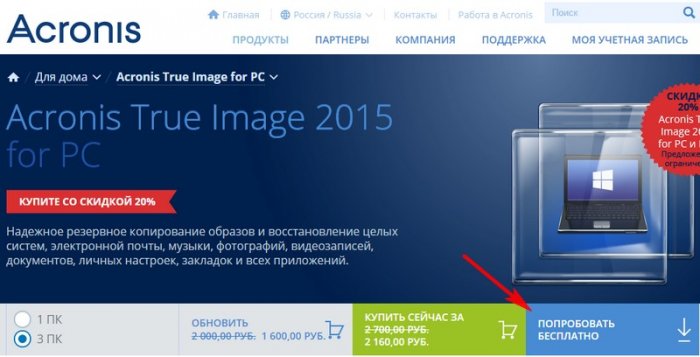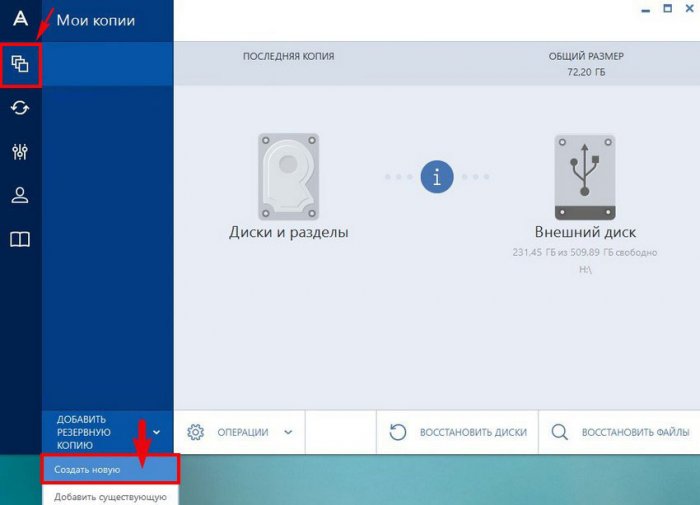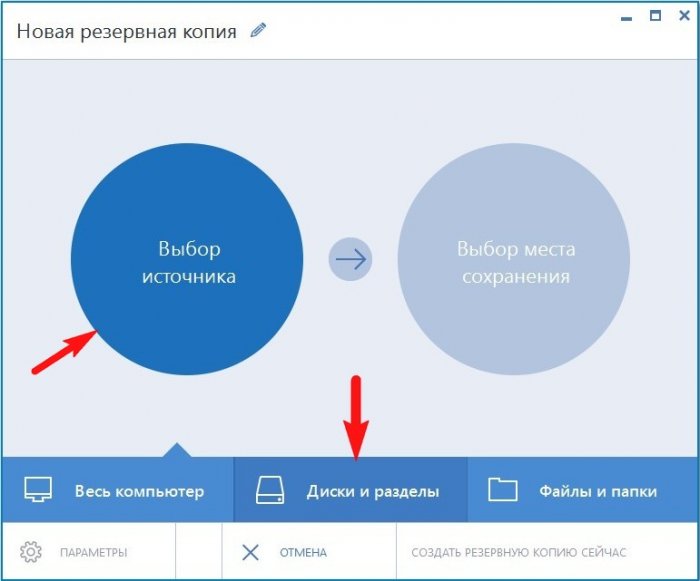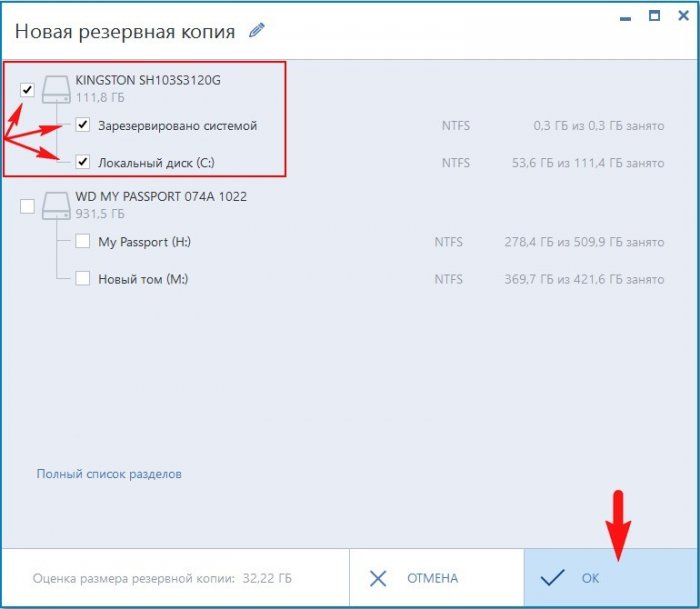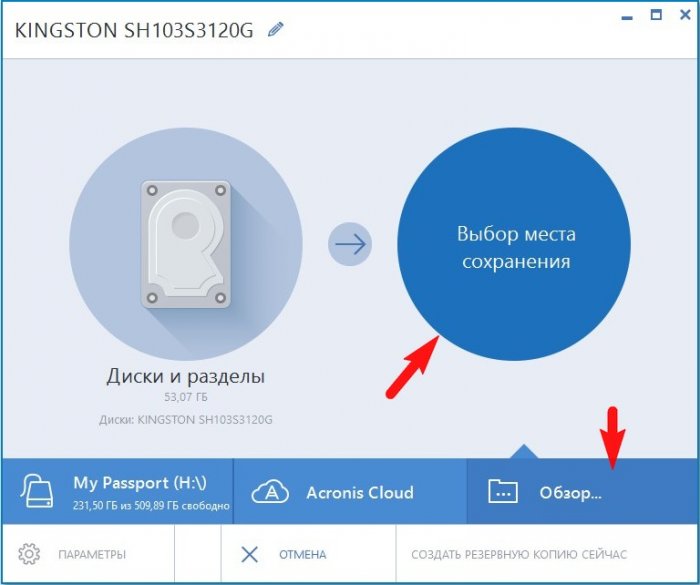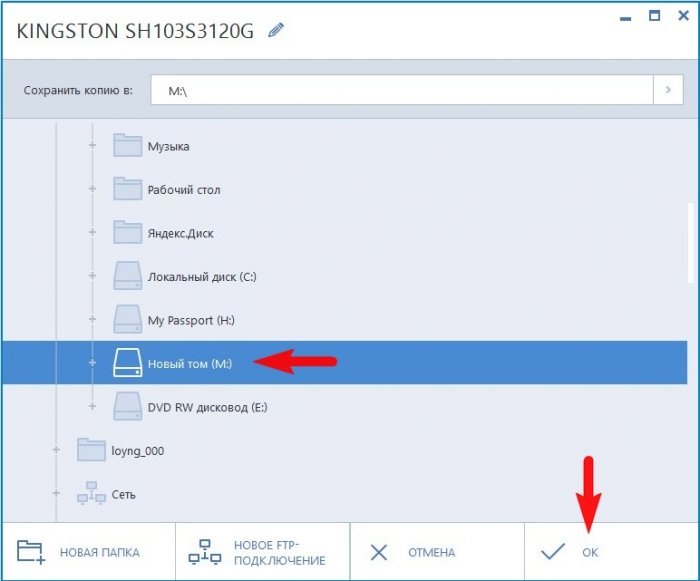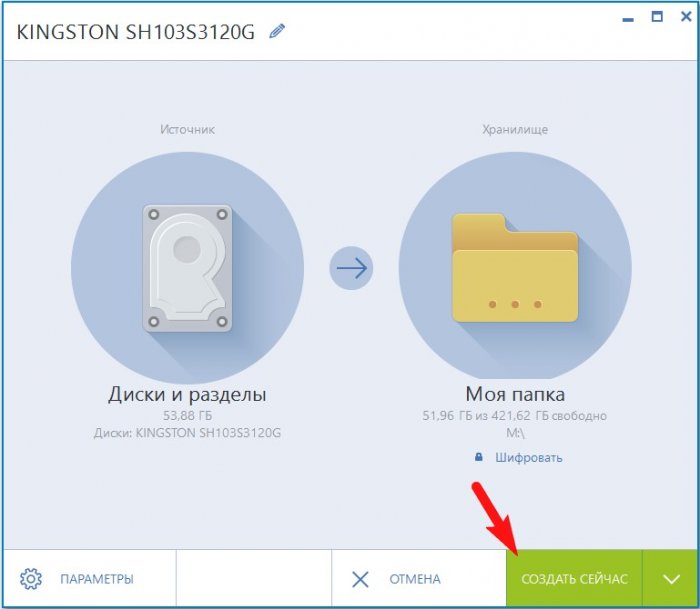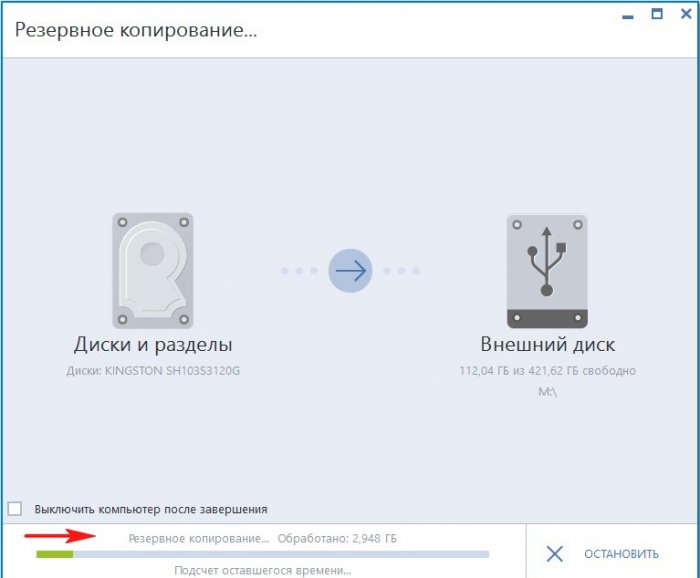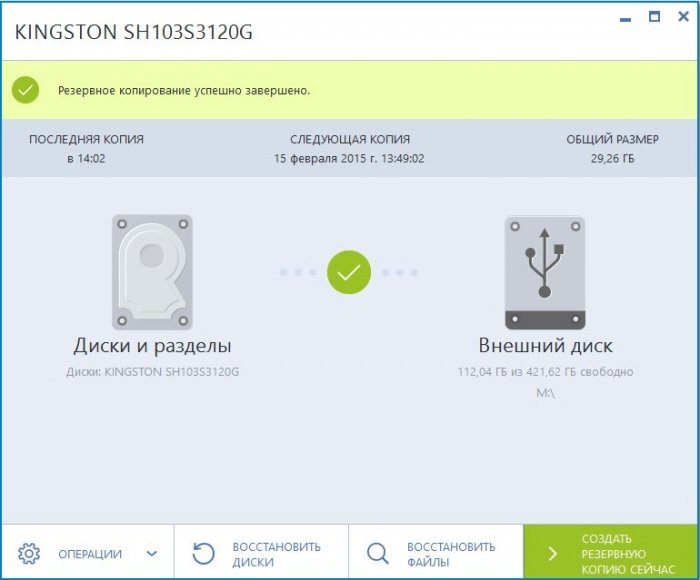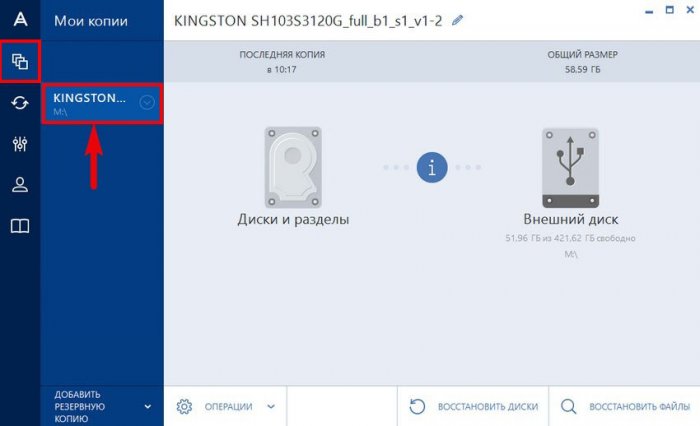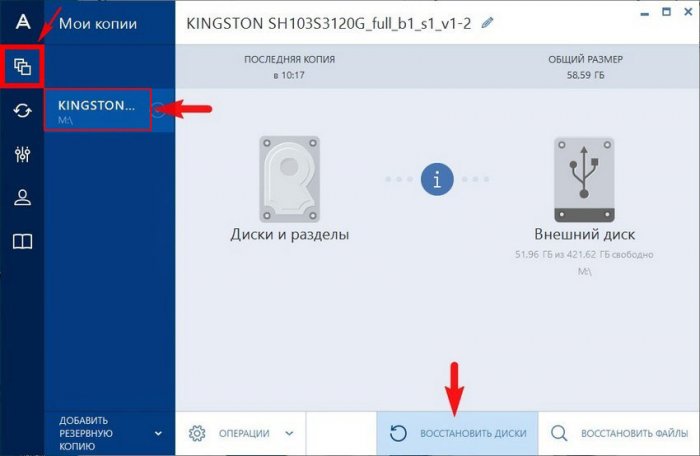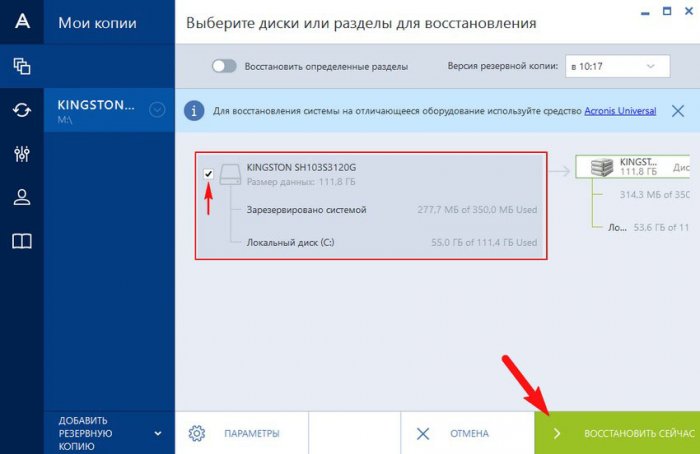Acronis True Image 2015 - инструкция по использованию
Acronis True Image 2015 - инструкция по использованию

- Примечание: Acronis True Image 2015 программа платная, но 30 дней работает бесплатно с небольшими ограничениями, а именно: Отключено клонирование дисков и с загрузочного носителя Acronis можно только восстановиться.
- У Acronis True Image 2015 есть бесплатный аналог AOMEI Backupper Standard
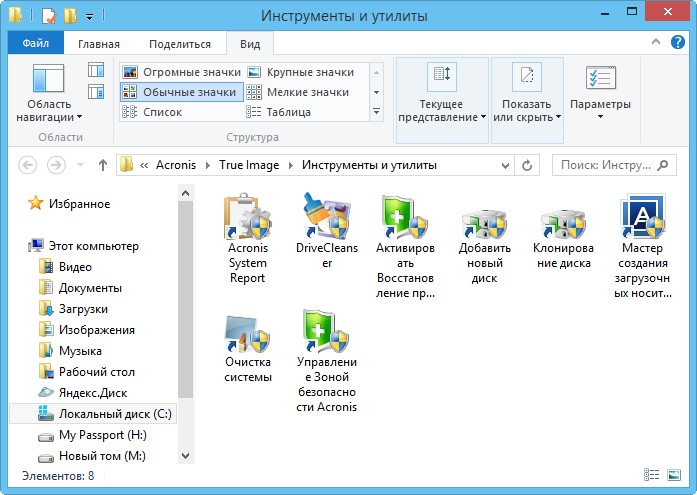
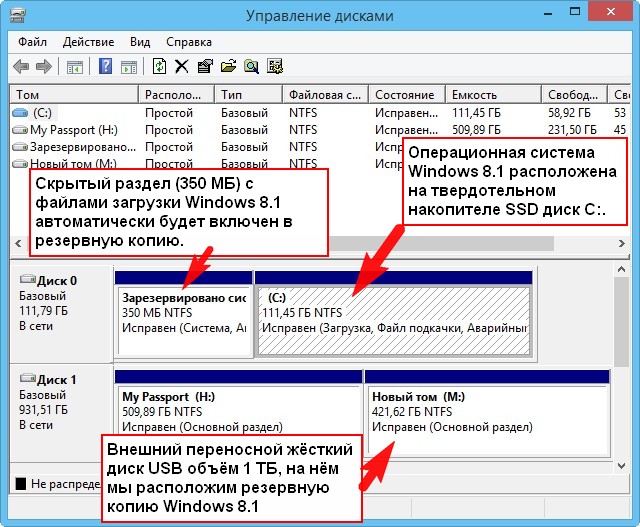
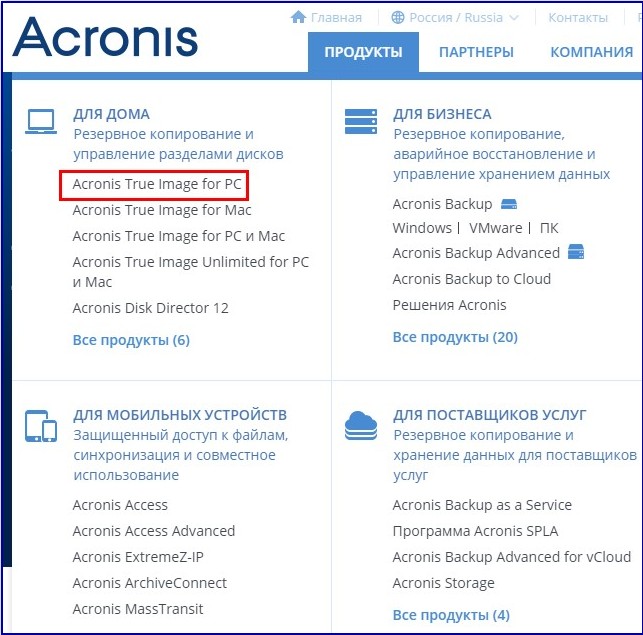
Попробовать бесплатно
Программа скачивается нам компьютер. Запускаем установку.


Выбор источника. Диски и разделы
Если мы создаём резервную копию операционной системы, то галочки должны стоять на диске C: и скрытом разделе Зарезервировано системой, имеющего объём 100 МБ (Windows 7) и 350 МБ (Windows 8). Основное назначение скрытого раздела - хранить файлы загрузки Windows 7 или Windows 8.
ОК.
Выбор места сохранения. Обзор
Выбираем место сохранения резервной копии Windows 8.1.
К примеру я выберу Новый том (M:) переносного жёсткого диска USB и жму OK.
Создать сейчас.
Начинается процесс Создание резервной копии.
И успешно заканчивается.
В окне Резервное копирование будут отображены все резервные копии. Программа Acronis True Image обозначает бэкапы по названию жёсткого диска, в моём случае Kingston.
Как мы и планировали резервные копии расположены на переносном жёстком диске USB, Новый том (M:).
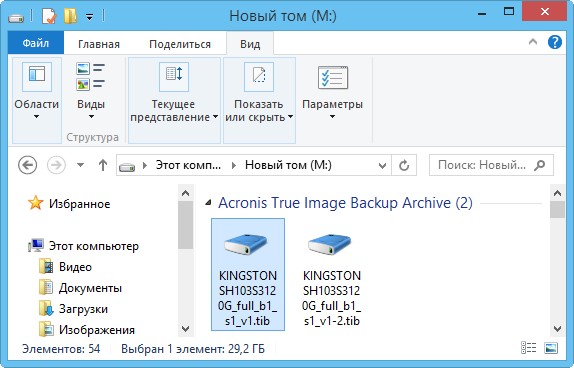
Резервная копия создана, теперь давайте восстановим из неё нашу операционную систему.
Как воcстановить операционную систему Windows 8.1 из резервной копии с помощью программы Acronis True Image 2015
Запускаем Acronis True Image 2015 и выбираем пункт Резервное копирование, затем в списке необходимую резервную копию. Я выберу последний созданный нами бэкап, выделяю его мышью и нажимаю кнопку Восстановить диски.
Галочкой должен быть отмечен восстанавливаемый жёсткий диск, в нашем случае твердотельный накопитель SSD. Восстановить сейчас.
Если мы восстанавливаем раздел содержащий операционную систему, то понадобится перезагрузка.
Перезапустить.
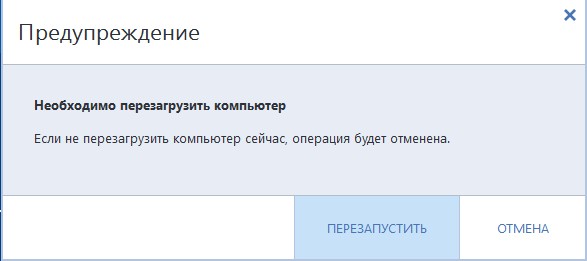
Восстановление продолжается в ДОС режиме и успешно заканчивается, происходит загрузка операционной системы.

Вот и всё.
Читайте следующую статью - Как восстановить Windows 8.1, 10 из резервной копии с помощью загрузочного диска программы Acronis True Image 2015. Вы узнаете как создаётся загрузочный носитель с программой Acronis True Image 2015 и как восстановиться из резервной копии, если Windows не загружается.